كيفية إعداد Yandex.Mail في مايكروسوفت أوتلوك
إذا كنت تستخدم عميل البريد الإلكتروني بشكل نشط من Microsoft Outlook ولا تعرف كيفية تكوينه بشكل صحيح للعمل مع بريد Yandex ، فخذ دقيقتين من هذه التعليمات. هنا سوف نلقي نظرة فاحصة على كيفية تكوين البريد ياندكس في Outlook.
الاجراءات التحضيرية
لبدء إعداد العميل - تشغيله.
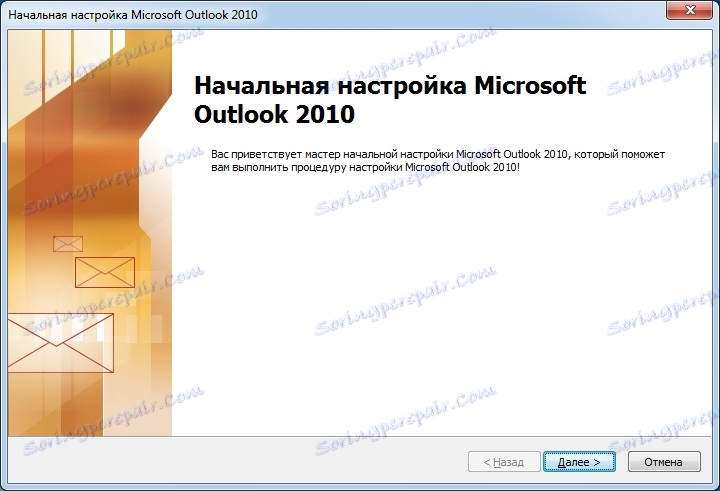
إذا قمت ببدء تشغيل Outlook لأول مرة ، فحينئذٍ تبدأ العمل مع البرنامج من أجلك ستبدأ باستخدام إعداد المعالج MS Outlook.
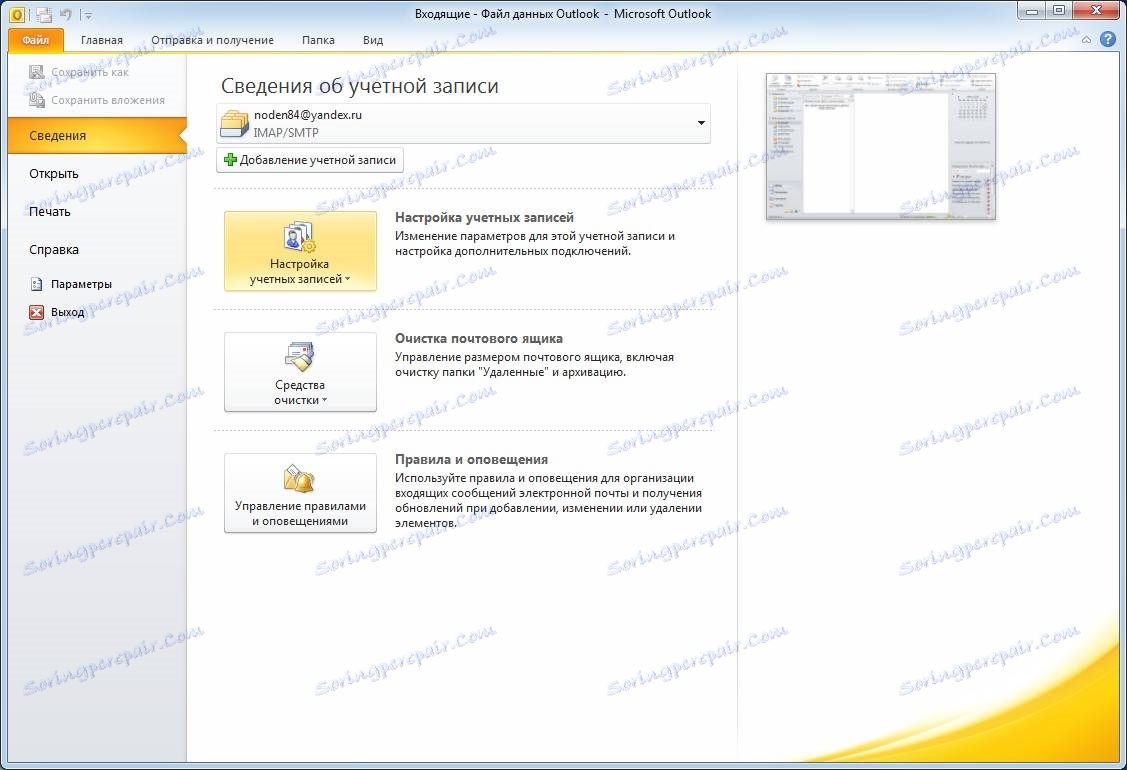
إذا كنت قد بدأت بالفعل البرنامج وقررت الآن إضافة حساب آخر ، فقم بفتح قائمة "ملف" وانتقل إلى قسم "التفاصيل" ، ثم انقر فوق الزر "إضافة حساب".
لذا ، في الخطوة الأولى من العمل ، يقوم معالج إعداد Outlook بالترحيب بنا من خلال عرض بدء إعداد الحساب ، لذلك ننقر فوق الزر "التالي".
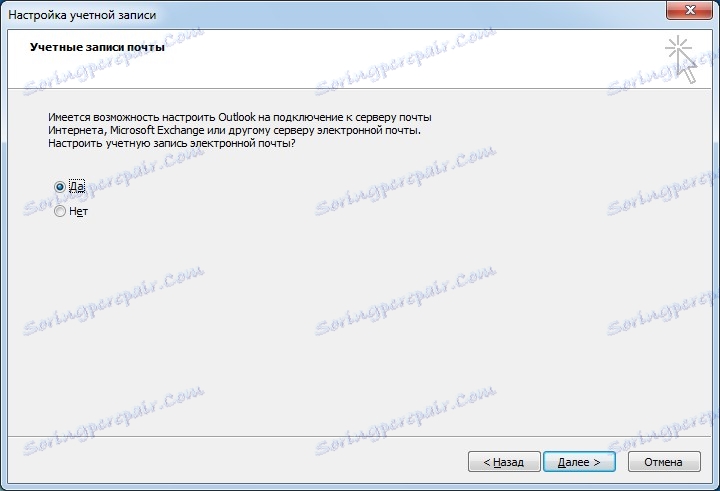
هنا نؤكد أن لدينا القدرة على إعداد حساب - لهذا نترك المفتاح في وضع "نعم" وننتقل إلى الخطوة التالية.
هذا يكمل الأنشطة التحضيرية ، ونحن نتابع الإعداد الفوري للحساب. وفي هذه المرحلة ، يمكن إجراء الإعداد تلقائيًا وفي الوضع اليدوي.
إعداد تلقائي للحساب
أولاً ، دعنا نفكر في إمكانية إعداد الحساب التلقائي.
في معظم الحالات ، يختار عميل البريد الإلكتروني في Outlook الإعدادات ، مما يؤدي إلى التخلص من الإجراءات غير الضرورية. لهذا السبب نفكر في هذا الخيار أولاً. بالإضافة إلى ذلك ، فهو أبسط ولا يتطلب من المستخدمين امتلاك مهارات ومعرفة خاصة.
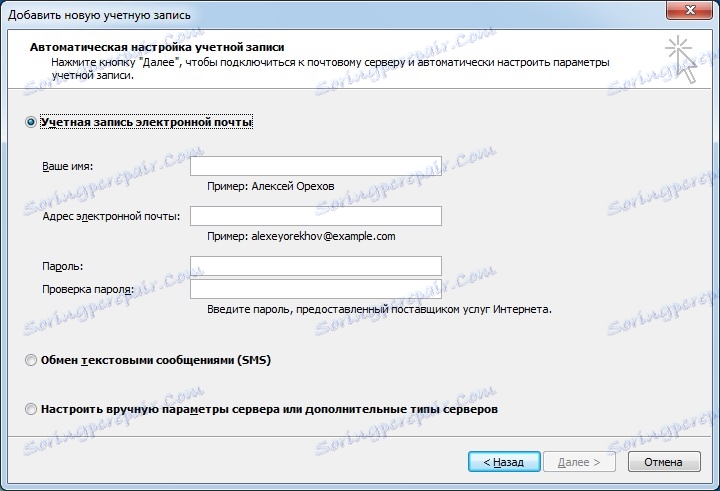
لذا ، بالنسبة للتهيئة التلقائية ، اضبط المفتاح على وضع "حساب البريد الإلكتروني" واملأ حقول النموذج.
الحقل "اسمك" ذو طبيعة إعلامية بحتة ويستخدم بشكل أساسي للتوقيعات بالحروف. حتى هنا يمكنك كتابة أي شيء تقريبا.
في حقل "عنوان البريد الإلكتروني" نكتب العنوان الكامل للبريد على ياندكس.
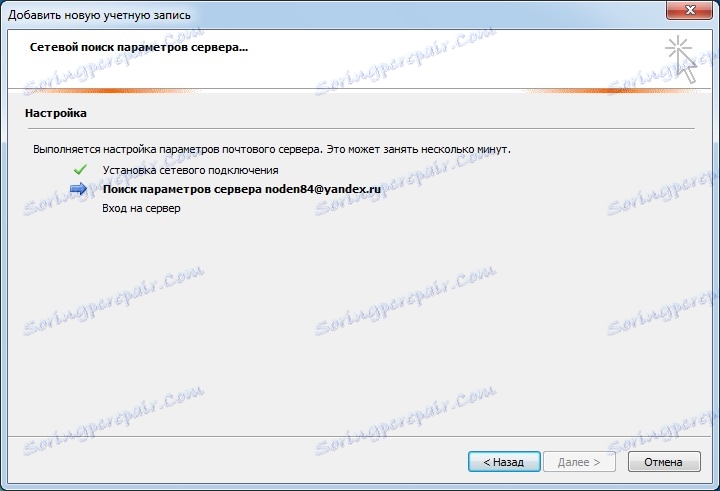
بمجرد ملء كافة الحقول ، انقر فوق الزر "التالي" وسيبدأ Outlook بالبحث عن إعدادات بريد Yandex.
إعداد حساب يدويًا
إذا كنت بحاجة إلى إدخال جميع المعلمات يدويًا لأي سبب كان ، في هذه الحالة ، من الضروري تحديد خيار التكوين اليدوي. للقيام بذلك ، اضبط المفتاح على "تكوين إعدادات الخادم أو أنواع الخوادم الإضافية يدويًا" ثم انقر فوق "التالي".
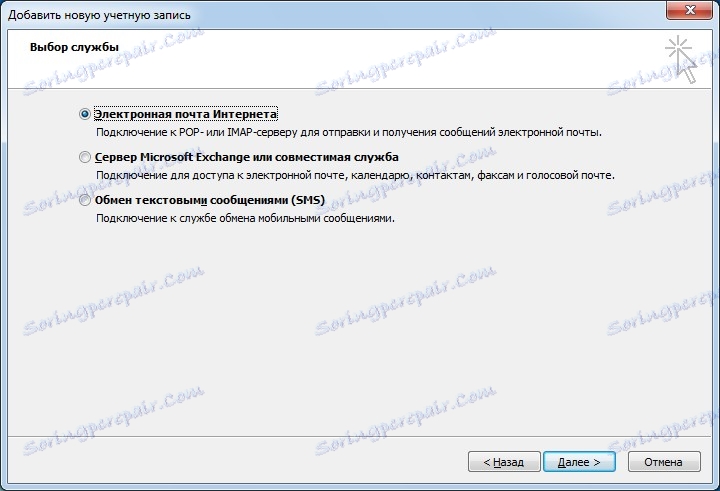
هنا يطلب منا اختيار ما سنقوم بتكوينه. في حالتنا ، اختر "البريد الإلكتروني عبر الإنترنت". بالنقر على "التالي" ، انتقل إلى الإعدادات اليدوية للخوادم.

في هذه النافذة ، يجب عليك إدخال جميع إعدادات الحساب.
في قسم "معلومات المستخدم" ، أدخل اسمك وعنوان بريدك الإلكتروني.
في قسم "معلومات الخادم" ، حدد نوع حساب IMAP وقم بتعيين العناوين لخوادم البريد الواردة والصادرة:
عنوان خادم البريد الوارد - imap.yandex.ru
عنوان خادم البريد الصادر - smtp.yandex.ru
يحتوي قسم "تسجيل الدخول" على البيانات المطلوبة لإدخال صندوق البريد.
في حقل "المستخدم" ، يشار هنا إلى جزء العنوان البريدي قبل علامة "@". يجب إدخال حقل في حقل "كلمة المرور" كلمة المرور من البريد.
لمنع Outlook من طلب كلمة مرور بشكل متكرر من البريد ، يمكنك تحديد مربع الاختيار "تذكر كلمة المرور الخاصة بي".
الآن اذهب إلى الإعدادات المتقدمة. للقيام بذلك ، انقر فوق الزر "إعدادات أخرى ..." وانتقل إلى علامة التبويب "خادم البريد الصادر".
هنا نعين مربع الاختيار "خادم SMTP يتطلب المصادقة" والتبديل إلى الخيار "مشابه لخادم البريد الوارد".
بعد ذلك ، انتقل إلى علامة التبويب "خيارات متقدمة". هنا تحتاج إلى تكوين خادم IMAP و SMTP.
بالنسبة لكل من الخوادم ، اضبط الخيار "استخدام نوع الاتصال المشفر التالي:" على "SSL".
الآن نحدد منافذ IMAP و SMTP - 993 و 465 على التوالي.
بعد تحديد جميع القيم ، انقر فوق الزر "موافق" ، ثم عد إلى معالج إضافة حساب. هنا يبقى النقر فوق "التالي" ، وبعد ذلك سيتم التحقق من إعدادات الحساب.
إذا تم كل شيء بشكل صحيح ، نضغط على زر "إنهاء" وبدء العمل مع بريد ياندكس.
عادة لا يتسبب تخصيص Outlook لـ Yandex في حدوث أي صعوبات خاصة ويتم تنفيذه بسرعة كبيرة في عدة مراحل. إذا اتبعت جميع التعليمات المذكورة أعلاه وفعلت كل شيء بشكل صحيح ، يمكنك بالفعل بدء العمل مع رسائل البريد الإلكتروني من عميل بريد Outlook.